Nhìn thấy có rất nhiều cách khác nhau để cài đặt trên ổ. Những gì đang có những cách khác nhau để hủy bỏ mục?
Đó cách luôn luôn làm việc? Làm thế nào tôi có thể chắc chắn điều gì đó đã gỡ?
Nhìn thấy có rất nhiều cách khác nhau để cài đặt trên ổ. Những gì đang có những cách khác nhau để hủy bỏ mục?
Đó cách luôn luôn làm việc? Làm thế nào tôi có thể chắc chắn điều gì đó đã gỡ?
Nếu các ứng dụng đã được cài đặt thông qua các quản lý gói tất cả các bạn phải làm là chạy
sudo apt-get remove <application_name>Rằng nên luôn luôn làm việc. Nếu các thiết bị đầu cuối không phải là những gì khuấy động trà của bạn, bạn có thể mở Hệ Thống → Nhân Tiếp Quản Lý Gói tìm kiếm các gói bạn muốn bỏ, bấm vào các hộp tiếp theo đến đó và chọn "đánh dấu cho loại". Một khi bạn nhấn "Áp dụng", các gói nên được loại bỏ. Có tất nhiên cũng đây là một chủ đề phần Mềm trung Tâm. Nó khá nhiều điều tương tự như Khớp. Chỉ cần tìm kiếm các ứng dụng tên và nhấn vào nút "Bỏ".
Đôi khi có thể tách ra thành nhiều gói (ví dụ, nhiều trò chơi có một gói riêng cho họ âm nhạc). Để chắc chắn rằng bạn hủy bỏ tất cả các gói liên quan cấu hình VÀ tập tin, anh có thể loại
sudo apt-get purge <package-name>hoặc -trong Khớp- "đánh dấu cho bỏ hoàn toàn" thay vì chỉ "đánh dấu cho loại".
Như ứng đã được tay biên soạn và cài đặt luôn không có một cách duy nhất để loại bỏ họ. Điều tốt nhất để làm là tham khảo ý kiến SẼ/CÀI đặt tập tin đó đi kèm với những gói nguồn - nếu một tồn tại.
Trung tâm phần mềm tìm gói, nhấn vào bỏ
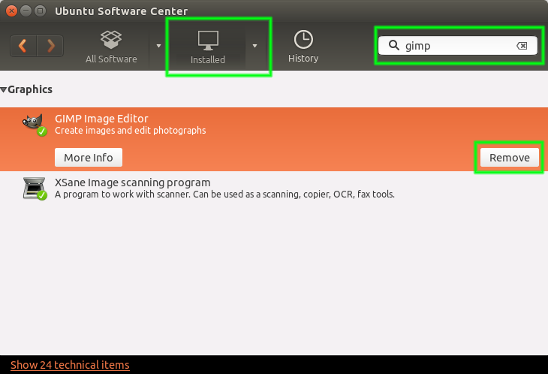
Khớp : cùng
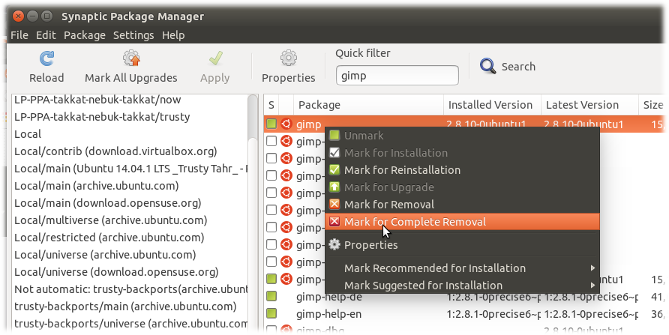
yum:
sudo apt-get remove <package> && sudo apt-get autoremovenăng khiếu:
sudo aptitude remove <package>Nó quan trọng để lưu ý rằng khi bạn cài đặt mọi thứ, họ thường phụ thuộc vào gói khác. Khi lửa tắt apt-get remove <package> nó không bỏ các động cài đặt các mặc định. Điều này thường an toàn hơn (nếu bạn đang tạm thời loại bỏ một cái gì đó giống như windows-màn hình máy tính) nhưng điều này có thể nghĩa là gì bạn đã kết thúc với một tải của cruft.
năng khiếu sẽ tự động loại bỏ những thứ (cũng như có một tương tác diện dòng lệnh)
Bạn có thể cũng tìm kiếm cruft trong khớp sử dụng "địa phương, hoặc lỗi thời" trong tình trạng phần.
Đây là tóm tắt của những cách có thể:
Nếu gói đã được cài đặt qua một gói quản lý, cậu có thể gỡ bỏ nó với một trong các công cụ cung cấp với mục đích này:
dpkg --remove: cơ bản nhất dòng lệnh công cụ. Tránh.apt-get remove hay aptitude remove: đây là những dòng lệnh chuẩn công cụ. Năng khiếu là hơi ưa thích: nó phức tạp hơn một chút. Ví dụ, nó có thể giữ một bản ghi tập tin của tất cả gói hoạt động.synaptic: GUI công cụ có thể truy cập qua GUI đơn dưới "Hệ thống/Quản trị". Hỗ trợ tất cả các rất đẹp chương trình thường.software center thậm chí đẹp hơn GUI hơn synaptic. Đây là một phiên bản của người già "Thêm/Bỏ chương Trình"Tất cả những điều này có được việc làm. Bạn có thể bắt đầu với các thân thiện nhất (trung Tâm phần Mềm) và tiếp tục năng khiếu, nếu bạn cần nhất định có hay cài đặt hoặc bỏ chương trình, rất thường xuyên.
Lưu ý rằng các hoạt động loại bỏ phần lớn các chương trình, trong khi đôi khi để lại "các tập tin cấu hình" trong các địa điểm như vậy aus /etc/apache2. Hầu hết phần mềm đó không có hình các tập tin đó, một số phần mềm máy chủ ("năng") làm. Trong tất cả, nhưng một vài trường hợp, giữ những tập tin cấu hình sẽ không làm hại. Nếu bạn muốn để loại bỏ tất cả các tập tin cấu hình, sau đó bạn có thể sử dụng "thanh trừng" hoạt động. Cho năng khiếu, các dòng lệnh là "năng khiếu thanh trừng."(Của Tommy giải thích trên của "thanh trừng" là không chính xác. "Bỏ" hoạt động, chỉ như "thanh trừng", xóa tất cả phụ thuộc rằng đã kéo ở với ban đầu chương trình.)
Nếu chương trình sẽ cho bạn biết các gói đã được loại bỏ, bạn có thể chắc chắn rằng các tập tin được đi. Đôi khi gói cài đặt như là một vấn đề của phụ thuộc, không được loại bỏ ngay lập tức. Họ sẽ cuối cùng bị tại một động tiếp theo.
Như với phần mềm cài đặt từ kênh khác (thường tổng hợp từ nguồn), bạn chủ yếu buộc phải xóa các tập tin cài đặt tay. Họ thường nằm đâu đó trong /usr/local. Một số phần mềm cung tắt như "làm sạch". Đừng đếm trên đó, mặc dù. Thường xuyên hơn không, sạch là giải pháp để sử dụng những bản cung cấp thông qua môi trường kho, đó có thể được gỡ bỏ sạch.
Để tìm những gói bạn muốn bỏ, sử dụng
dpkg --listSao chép tên gói và sau đó, sử dụng lệnh
sudo apt-get purge <paste copied package name>Sau đó, nhập vào mật khẩu.
Cách dễ nhất là sử dụng Ubuntu Phần Mềm (hành phần Mềm trung Tâm trong hành lớn tuổi hơn Ubuntu 16.04 ĐỊNH). Mở Ubuntu Phần Mềm bấm vào những Installed tab, chọn ứng dụng bạn muốn gỡ bỏ, và nhấn Remove nút.
Ubuntu 12.10 đưa Sự thống nhất 6 đó giới thiệu Xem trước năng. Vì vậy, từ Ubuntu 12.10 trở đi, anh có thể chỉ phải bấm vào (gần như) bất cứ ứng dụng biểu tượng trên Sự Thống Nhất Dash và nhấn vào hướng. Lưu ý rằng đây sẽ không làm việc trên ổ 18.04 ĐỊNH và thống nhất đã được thả và GNOME là bằng các máy tính để bàn mới.
Khớp là một gói nâng cao công cụ quản lý và cung cấp cho bạn kiểm soát nhiều hơn các GUI phương pháp giống như windows phần Mềm, Đoàn kết Dash, etc. Đó là tên mặc định quản lý ứng dụng trong one 10.04. Để cài đặt Khớp, bấm vào đây:![]()
Hoặc chạy trong này Thiết bị đầu cuối:
sudo apt install synapticĐể loại bỏ các ứng dụng qua Tiếp, đánh dấu những gói để được lấy ra và sau đó nhấn Apply nút:
Đây là cho các dòng lệnh người hâm mộ ra khỏi đó. Họ đang khá cơ bản, nhưng cung cấp cao cấp hơn, kiểm soát và nhẹ.
apt (mới và đơn giản yum) nhất được sử dụng cụ dòng lệnh cho quản lý gói. Sử dụng theo lệnh để gỡ bỏ bất kỳ ứng dụng:
sudo apt remove <app_name>Nhớ để thay thế <app_name> với những gói tên của bạn muốn gỡ bỏ.
năng khiếu, phải không chính xác là một dòng lệnh công cụ, như nó có một tương tác ncurses dựa GUI. Tuy nhiên, lệnh sau có thể được sử dụng:
sudo aptitude remove <app_name>Ubuntu 16.04 ĐỊNH và mới đã hỗ trợ cho chụp gói, nhưng có thể được cài đặt trên ổ 14.04 quá qua cập nhật. Để xóa một chụp ứng dụng, cố gắng:
snap remove <app_name>và nếu điều đó không làm việc:
sudo snap remove <app_name>Lưu ý rằng tất cả các phương pháp sẽ chỉ làm việc trên dụng cài đặt bình thường tôi.e qua gói quản lý (Ubuntu phần Mềm thần kinh là khuynh, chụp, etc.) và không có phần mềm tay cài đặt một số gốc kịch bản hoặc sao chép trực tiếp đến nhà. Mặc dù các phương pháp trên trông rất khác nhau, tất cả họ, sử dụng cùng một KHUYNH hoặc Snappy quản lý gói phụ trợ bên dưới. Có rất nhiều phương pháp cho cài đặt/gỡ bỏ dụng, nhưng những người liên quan đến KHUYNH hoặc Snappy đang đề nghị và phổ biến nhất phương pháp.
sudo apt-get purge <package_name>sudo aptitude purge <package_name>Khi bạn tẩy, aptitude loại bỏ những gói cũng như các phụ thuộc đó đã được cài đặt, cùng với nó.
Những gì đang có những cách khác nhau để loại bỏ các mặt hàng hoặc gói?
năng khiếu
Bởi định năng khiếu không được cài đặt vào số hệ thống.Vì vậy, chạy lệnh này(sudo apt-get install aptitude) cài đặt nó đi.
Để xóa một gói qua năng khiếu,chạy (sudo aptitude purge package)
yum
sudo apt-get purge packagedpkg
sudo dpkg -P packagePhần mềm-trung tâm
Tiếp quản lý gói
Đó cách luôn luôn làm việc?
Tất cả những cách nêu sẽ làm việc cho gỡ bỏ một gói.
Làm thế nào tôi có thể chắc chắn điều gì đó đã gỡ?
Bạn có thể kiểm tra nếu một gói đã được thành công gỡ hoặc không bằng cách chạy apt-cache policy package lệnh,
Ví dụ:
avi@avi-Lenovo-IdeaPad-Z500:~$ sudo apt-cache policy vlcvlc: Installed: 2.0.8+git20131210+r49167+13+8~ubuntu13.10.1 Candidate: 2.0.8+git20131210+r49167+13+8~ubuntu13.10.1 Version table: *** 2.0.8+git20131210+r49167+13+8~ubuntu13.10.1 0 500 http://ppa.launchpad.net/videolan/stable-daily/ubuntu/ saucy/main amd64 Packages 100 /var/lib/dpkg/status 2.0.8-1 0 500 http://mirror.sov.uk.goscomb.net/ubuntu/ saucy/universe amd64 Packages 500 http://archive.ubuntu.com/ubuntu/ saucy/universe amd64 Packages
Ở trên,trong khi chạy apt-cache policy trên điện thoại pacakage thấy những Cài đặt như lĩnh vực,
Installed: 2.0.8+git20131210+r49167+13+8~ubuntu13.10.1avi@avi-samsung galaxy-Với-Z500:~$ ngôi khuynh-tạm mật crom-browserchromium-duyệt: Cài đặt: (không có) ứng cử Viên: 32.0.1700.102-0ubuntu0.13.10.1~20140128.970.1 phiên Bản bảng: 32.0.1700.102-0ubuntu0.13.10.1~20140128.970.1 0 500 http://mirror.sov.uk.goscomb.net/ubuntu/ nhã-cập nhật/vũ trụ amd64 Gói 500 http://mirror.sov.uk.goscomb.net/ubuntu/ nhã-an toàn/vũ trụ amd64 Gói 29.0.1547.65-0ubuntu2 0 500 http://mirror.sov.uk.goscomb.net/ubuntu/ nhã/vũ trụ amd64 Gói 500 http://archive.ubuntu.com/ubuntu/ nhã/vũ trụ amd64 Gói
Nhưng trên chạy apt-cache policy chromium-browsercài đặt trường cho thấy none.Có nghĩa là các gói không được cài đặt.
Installed: (none)Trong một số trường hợp, có một số phụ thuộc đó là trái ngay cả sau khi phát hành những mệnh lệnh mà các câu trả lời đã nói. Giống như, trong này kịch bản, OP đã cài đặt CCSM (Hệ thống Cấu hình thiết Lập Quản lý) nhưng chỉ loại bỏ CCSM không hủy bỏ toàn bộ phụ thuộc đó là cần thiết khi cài đặt nó và lá một số gói đó không còn được sử dụng thích compiz-core, compiz-gnome, compiz-plugins, compiz-plugins-default, libcompizconfig0, python-compizconfig etc.
Bằng cách sử dụng sudo apt-get autoremove hay sudo aptitude autoremove loại bỏ tất cả như vậy không sử dụng phụ thuộc vào tất cả những trường hợp như vậy.
Chỉnh SỬA Tôi đã được mở rộng đến một hiện có câu trả lời bởi Được.
Tôi đã cố gắng này, và nó hoạt động tốt trên đầu!!
sudo apt autoremove <Package name>Cho Gói tên bạn có thể nhập thư đầu tiên của gói hoặc phần mềm ... và nhấn phím Tab.
Cho tùy cài phần mềm (ví dụ: ./install.sh), bạn có thể trông chờ một ./uninstall.sh. Hoặc cậu có thể cố gắng chạy ./install.sh một lần nữa, nó có thể cung cấp cho bạn một hướng lựa chọn.